10 Problemlöser für Windows 7
Scharfe Bildschirmschrift
von Konstantin Pfliegl - 26.10.2011
Windows 7 nutzt Schriften, die auf Flachbildschirmen unscharf aussehen. So beheben Sie das Problem.
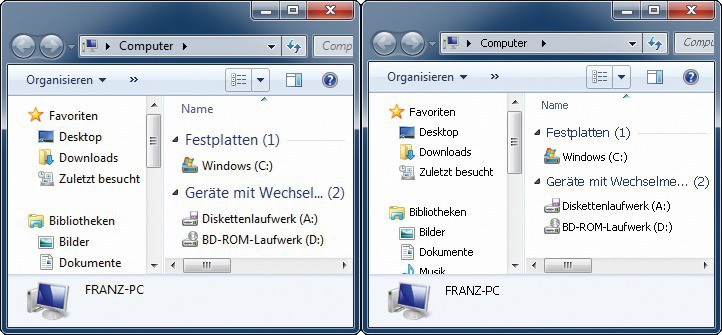
Scharfe Schrift: In Windows 7 sehen die Schriften verwaschen aus (links). Die Schalt- und eine andere Systemschriftart auswählt, ist die Schrift schärfer (rechts)
Ändern Sie dann die Systemschrift von Windows 7: Klicken Sie dazu mit der rechten Maustaste auf den Desktop und wählen Sie „Anpassen“. Klicken Sie auf „Fensterfarbe, Erweiterte Darstellungseinstellungen…“. Ändern Sie unter „Element“ bei allen Elementen mit der Schriftart „Segoe UI“ und dem Schriftgrad „9“ die Schriftart auf „Tahoma“ und den Schriftgrad auf „8“.